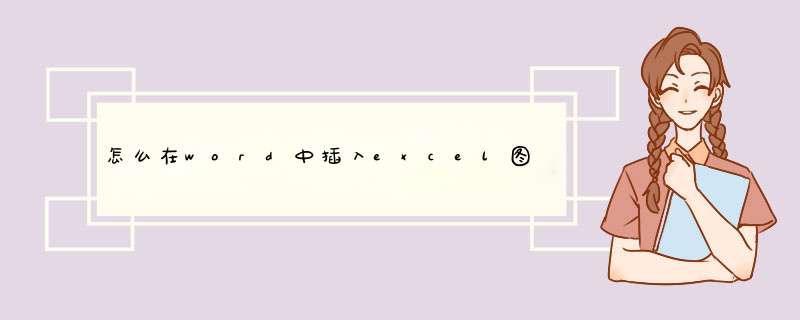
word插入图表方法一:
笔者使用的是word2010版,以此版本介绍word插入图表的方法。
定位在word文档中要插入图表的地方,单击“插入”——“文本”——“对象”命令,打开“对象”对话框,如下图所示。
在“对象类型”列表框内,单击“Microsoft Graph图表”,单击“确定”。
在数据表内键入所需的信息取代示例数据。Microsoft Graph 将数据表的第一行和第一列保留用于显示相应行或列的内容信息。在蠢笑弯 xy (散点)图或气泡图中,数据表的第一行和第一列将包含数据。单击某单元格,再键入所需的文字或数字。如果修改了现有的文字或数值,图表将自动作出相应的改变。单击刚刚插入图表的文档窗口,可返回该文档。
上面的对话框中,也可以选择“Microsoft Excel图表”。
word插入图表方法二:
第1步,打开Word2010文档窗口,切换到“插入”功带闷能区。在“插图”分组中单击“图表”按钮。
第2步,打开“插入图表”对话框,在左侧的图表类型列表中选择需要创建的图表类型,在右侧图表子类型列表中选择合
适的.图表,确定。
第3步,在并排打开的Word窗口和Excel窗口中,我们首先需升弯要在Excel窗口中编辑图表数据。在编辑Excel表格数据的同时,Word窗口中将同步显示图表结果。
第4步,完成Excel表格数据的编辑后关闭Excel窗口,在Word窗口中可以看到创建完成的word图表。
具体的word图表制作细节就不一一演示,word图表的制作方法和excel图表制作的方法完全一样。
将Excel图表导入到瞎余缺Word中的具体步骤如下:
我们需要准备的材料分别是:电脑、word&Excel。
1、首先我们打开Word文档,点毁咐击打开插入中的“对象”。
2、然后我们在d出来的窗口中点击打开由文件创建中的“浏览”。
3、然后我磨辩们在d出来的窗口中找到想要导入的Excel文件,点击“插入”,再点“确定”即可。
欢迎分享,转载请注明来源:内存溢出

 微信扫一扫
微信扫一扫
 支付宝扫一扫
支付宝扫一扫
评论列表(0条)